Skype
Define la foto de perfil


/es/skype/configurar-la-camara/content/
Otra herramienta que te brinda Skype es la configuración de tu perfil. Veamos entonces, cómo lograrlo en dispositivos iOS y Android.
Abre la aplicación en tu dispositivo móvil y haz clic en el botón de Ajustes. Se abrirá el panel de ajustes y preferencias de tu cuenta.
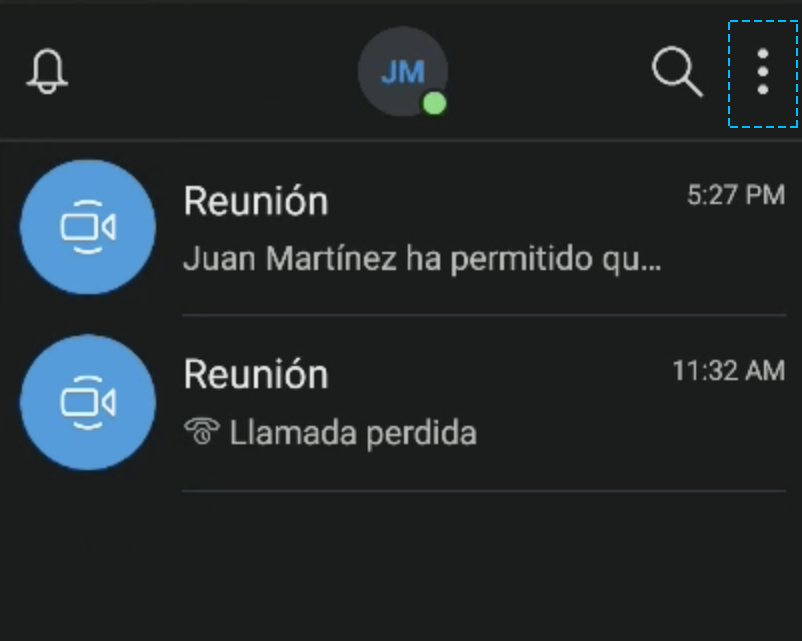
Haz clic en la opción Configuración y luego, haz clic en Cuenta y perfil.
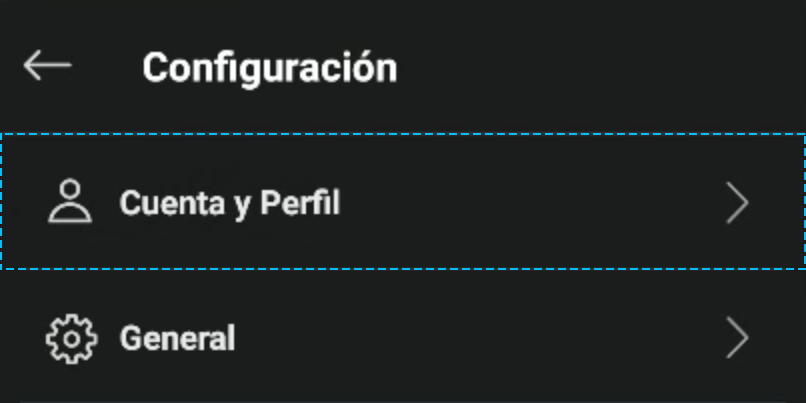
Aquí, puedes cambiar y/o editar:
También puedes hacer este ajuste, haciendo clic en el botón azul con icono de cámara que se encuentra junto a tu nombre de cuenta en el panel de preferencias de la misma, e ingresando allí una foto de momento o una imagen que tengas almacenada en tu galería de imágenes.
Haz clic en la opción Configuración de perfil para limitar el nivel de privacidad de tu cuenta y de los datos personales y de contacto que has ingresado.
Además de los ajustes generales de perfil que acabamos de ver, se pueden realizar otro tipo de configuraciones como:
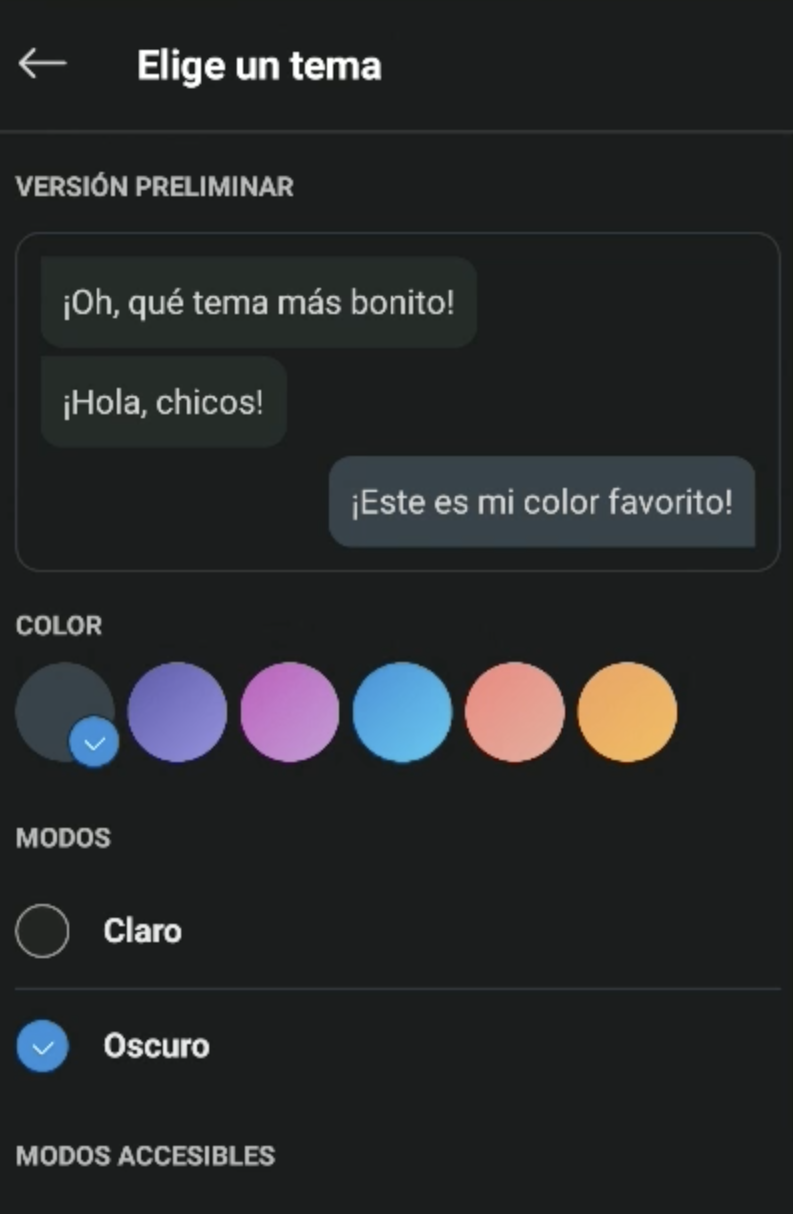
/es/skype/como-agregar-un-contacto/content/